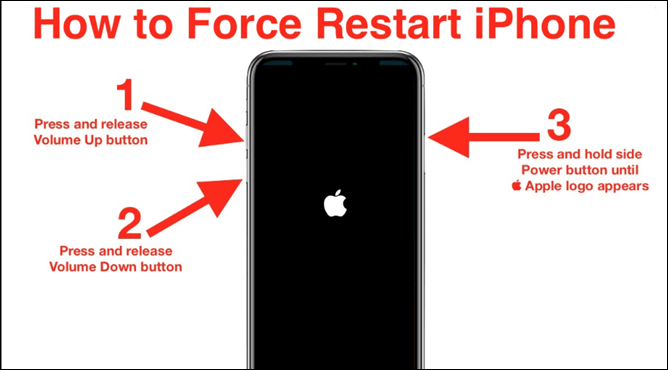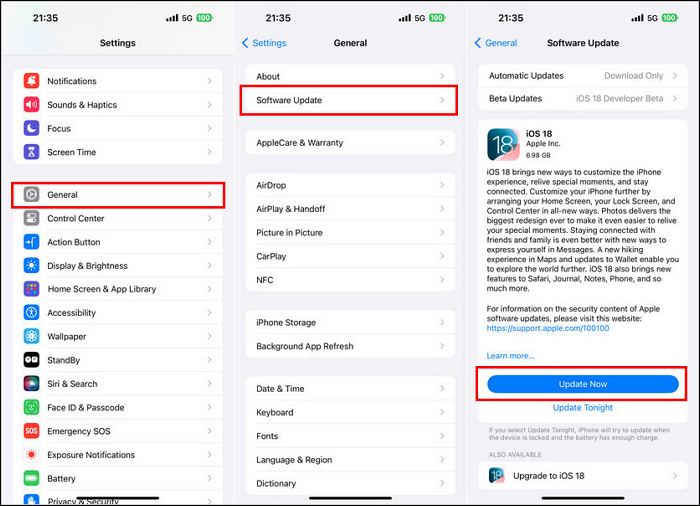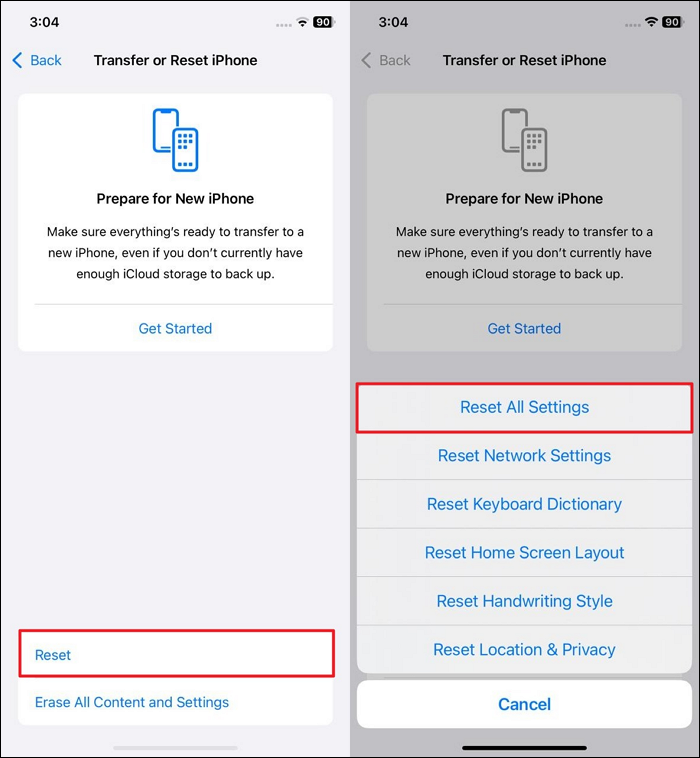iPhone não vibra no iOS 17/18 silencioso [Correções verificadas]
Com as últimas atualizações como o iOS 18, muitos usuários relataram problemas com seus iPhones não vibrando no modo silencioso . O problema é especialmente preocupante para indivíduos que dependem de notificações de vibração para mensagens e alertas de aplicativos sem criar um ambiente barulhento. Embora o problema possa estar relacionado a um motor vibrador com defeito em casos raros, na maioria das vezes, é um subproduto de atualizações de software. Para resolver o problema de vibração no iOS, este artigo discutirá os prováveis motivos e suas soluções eficazes por meio de guias detalhados. Além disso, compartilharemos uma ferramenta avançada, MobiXpert , para eliminar problemas do sistema operacional se métodos simples não funcionarem.
Por que meu iPhone não vibra mais?
A incapacidade de um iPhone de vibrar geralmente surge de vários problemas relacionados ao sistema. Às vezes, o problema surge após atualizações de software como o iOS 18, enquanto outras vezes, é devido a falhas de hardware ou configurações mal configuradas. Na seção a seguir, você pode encontrar uma lista dos principais motivos para o problema "iPhone não vibra".
- Bugs de software : atualizações como o iOS 18 podem introduzir bugs que interrompem a funcionalidade de vibração, além de outros problemas. Esses problemas são prevalentes em versões iniciais de novos lançamentos de software e são corrigidos em atualizações subsequentes.
- Problemas com o Taptic Engine : É o mecanismo de hardware responsável pelas vibrações que podem apresentar mau funcionamento. Se não forem tratados, esses maus funcionamentos eventualmente levam a problemas com a vibração do seu dispositivo.
- Configurações incorretas : configurações incorretas, como opções de vibração desabilitadas ou alterações nas configurações de acessibilidade, podem impedir que seu iPhone vibre no modo silencioso.
- Modos de Foco ou DND : Os modos de Foco Ativo ou as configurações Não Perturbe frequentemente bloqueiam as vibrações, pois acham que as vibrações são desnecessárias para o modo selecionado. Nesse caso, você precisa alterar as configurações desses modos para acomodar as alterações desejadas.
- Arquivos de Sistema Corrompidos : Mais uma vez, durante novas atualizações, seus arquivos de sistema podem ser danificados, ou falhas podem interferir com funções de hardware como vibrações. Nesse caso, você terá que recorrer a soluções mais avançadas e técnicas.
Como corrigir o problema de não vibração do iPhone no iOS 18/17/16?
Agora que sabemos o que causa esse problema, podemos implementar soluções eficazes para resolver o erro de vibração. Quanto a problemas mais simples relacionados a configurações incorretas, soluções diretas podem resolver o problema rapidamente. No entanto, quando seu iPhone não vibra devido a arquivos de sistema corrompidos, você terá que encontrar uma solução avançada. Na seção a seguir, você pode encontrar guias detalhados para motivos mais simples e complexos para os problemas de vibração.
Correção 1. Verificando as configurações de vibração
Quando você atualiza seu sistema para uma nova versão, as configurações de vibração mudam automaticamente devido à introdução de novos recursos. Você também pode ter desabilitado essas configurações sem saber no passado e esquecido de ativá-las. Se esse for o motivo pelo qual o iPhone não está vibrando no iOS 18 silencioso , você pode resolver seguindo estes dois métodos: Acessando as Configurações de vibração e as Configurações de acessibilidade.
1️⃣Primeiro, você precisa garantir que as configurações hápticas estejam no lugar e permitam a vibração do dispositivo. Para confirmar que as hápticas estão habilitadas, você pode seguir as instruções fornecidas:
Instruções: Comece indo para as configurações do dispositivo e navegando até a opção "Sons e Háptica". Aqui, você deve acessar a opção "Háptica" e garantir que ela esteja definida como "Sempre Reproduzir" na próxima tela.
![definir-háptica-para-sempre-reproduzir.png]()
2️⃣Depois de terminar as configurações de háptica, agora você precisa garantir que a opção de vibração esteja habilitada nas configurações de Acessibilidade. Seguindo estas instruções, você pode confirmar se as configurações de vibração estão ativadas no seu iPhone:
Instruções : Nas configurações do seu celular, vá até o menu "Acessibilidade" e acesse a opção "Toque". Depois disso, role para baixo para encontrar a opção "Vibração" e ative-a para resolver o problema.
![habilitar-vibração-para-toque.png]()
Solução 2. Reinicie seu iPhone
Reiniciar o telefone é a solução mais fácil para a maioria das falhas relacionadas a software e hardware. Às vezes, falhas e erros ocorrem quando o telefone fica ativo por muito tempo e seus componentes não descansam. Provavelmente, quando seu iPhone não estiver vibrando no modo silencioso, reiniciá-lo pode resolver o erro. Para aqueles que não estão familiarizados com o processo de reinicialização do telefone, estas instruções irão guiá-lo:
Instruções: Para forçar a reinicialização do seu dispositivo, você precisa pressionar o botão de aumentar volume rapidamente, depois o botão de diminuir volume e pressionar e segurar o botão de energia até ver o logotipo da Apple. Depois disso, você precisa deslizar para a direita o botão "Deslizar para desligar" na tela que aparece, e o telefone será reiniciado.
![forcefully-restart-iphone.png]()
Correção 3. Verificando o interruptor silencioso/campainha
Este interruptor está localizado na lateral do seu iPhone e é importante para alternar entre os modos sonoro e silencioso. Se o interruptor estiver parcialmente engatado ou danificado, ele pode interromper a funcionalidade de vibração do telefone. É uma boa ideia verificar e ajustar este interruptor para descartar uma causa potencial do problema. Quando este botão causa o erro "iPhone não vibra no modo silencioso iOS 18" , você pode seguir estas instruções:
Instruções : Na lateral do seu telefone, localize o interruptor Ringer e verifique se a faixa indica uma cor laranja. Se estiver na cor laranja, você precisa desligá-lo para sair do modo silencioso e resolver o erro de vibração.
![verifique-o-interruptor-de-toque.png]()
Correção 4. Modos Não Perturbe e Foco
Esses dois modos são projetados para minimizar distrações, mas podem bloquear notificações de vibração involuntariamente. Quando esses modos estão habilitados, seu iPhone pode silenciar todos os alertas, incluindo vibrações. Portanto, sempre que você encontrar o problema "iPhone parou de vibrar", você deve verificar essas configurações. Você pode verificar facilmente se as configurações DND estão atrapalhando a vibração do seu telefone seguindo as instruções abaixo:
Instruções: Acesse seu Painel de Controle deslizando para baixo a partir do canto direito da tela inicial. Aqui, navegue até o ícone "Modo de Foco" e pressione-o longamente para ver suas várias opções. Se o menu "Não Perturbe" estiver ativado, toque nele para desativá-lo.
![desligar-modo-não-perturbe.png]()
Correção 5. Atualizar iOS
Como dissemos acima, após grandes atualizações do iOS, muitas atualizações menores foram lançadas para resolver problemas de patch e falhas. Portanto, você precisa ficar de olho em qualquer nova atualização que seja lançada e garantir que você a baixe o mais rápido possível.
Além disso, isso instalará novos recursos no seu telefone e até mesmo melhorará seu desempenho. Para resolver o " iPhone não vibrando no iOS 18 silencioso" atualizando o software, siga as instruções fornecidas:
Instruções. Vá para as configurações "Geral" do seu aplicativo Configurações para acessar suas opções. Aqui, você precisa tocar na opção "Atualização de Software" e, assim que o sistema detectar uma nova versão, instale-a pressionando o botão "Atualizar Agora".
![atualização-ios-18-firmware.png]()
Correção 6. Redefinindo todas as configurações
Quaisquer alterações desnecessárias nas configurações podem impedir que seu telefone vibre quando uma notificação aparecer. Nesse caso, é melhor redefinir todas as suas configurações para resolver problemas causados por configurações conflitantes. Para aqueles que não conhecem o processo, as etapas a seguir explicarão como você pode consertar o " iPhone não vibrando no iOS 18 silencioso " redefinindo as configurações:
Etapa 1. Inicie o processo de redefinição indo para a opção "Geral" nas configurações. Você precisa encontrar e abrir a opção "Transferir ou Redefinir iPhone" aqui.
![toque-transferir-ou-reiniciar-iphone.png]()
Passo 2. Pressione o botão "Reset" na próxima tela para acessar outro menu pop-up com várias opções de redefinição. Depois disso, escolha a opção "Reset All Settings" na lista fornecida para passar para a próxima etapa.
![escolha-redefinir-todas-as-configurações-opção.png]()
Etapa 3. Por fim, digite sua senha na nova tela e toque em "Redefinir todas as configurações" no pop-up de confirmação para concluir o processo.
O que fazer se o iPhone não vibrar após a atualização do iOS 18?
Mesmo depois de seguir as instruções simples, se o mecanismo de vibração do seu celular não estiver funcionando, você terá que obter ajuda de ferramentas avançadas. Como uma ferramenta confiável de reparo do sistema, o EaseUS MobiXpert é a solução ideal para resolver todos os seus problemas iOS relacionados ao sistema. A ferramenta avançada pode ajudar seu iPhone a entrar no modo de recuperação com segurança e alterar as configurações do sistema. Quando seu iPhone travar na atualização de software , ele permitirá que você inicialize o telefone com segurança sem perder dados.
Além disso, quaisquer outros problemas de software como Tela Congelada, Loop de Inicialização ou Tela Branca podem ser resolvidos usando o MobiXpert. Quando tudo falhar, você pode redefinir seu dispositivo iOS de fábrica sem usar nenhuma senha e restaurar o telefone para as configurações padrão para resolver o erro do iPhone não vibrar no modo silencioso. Caso a redefinição não funcione, a ferramenta permite que você faça downgrade do software do seu celular sem precisar fazer jailbreak.
Etapa 1. Inicie o EaseUS MobiXpert no seu computador e escolha "Reparo do Sistema" na página inicial.
![Página inicial do MobiXpert]()
Etapa 2. Em seguida, escolha "Reparo do sistema iOS/iPadOS" na nova tela.
![reparo do sistema ios]()
Etapa 3. Conecte seu iPhone ou iPad ao computador e escolha "Reparo Padrão". Se quiser um reparo completo, você pode escolher "Reparo Profundo".
![selecione o modo de reparo]()
Etapa 4. Confirme o modelo do seu dispositivo e clique em "Avançar" para prosseguir. Então, o EaseUS MobiXpert baixará um firmware para você, o que levará um tempo. Se você instalou um firmware antes de usar este software, pode clicar diretamente em "Verificar" para continuar.
![verificar firmware]()
Etapa 5. Em seguida, clique em "Reparar agora" para iniciar o processo de reparo. Após a conclusão do reparo, você pode verificar seu dispositivo e reiniciá-lo para uso.
Conclusão
Resumindo, lidar com um iPhone que não vibra no modo silencioso pode ser frustrante, principalmente quando você depende desse recurso para notificações importantes. Felizmente, você pode resolver o problema após identificar a causa raiz do erro. Depois que o problema for identificado, você pode seguir as correções descritas acima para restaurar a funcionalidade de vibração do seu iPhone.
No entanto, se o problema não estiver relacionado às causas acima, você deve recorrer a programas robustos de terceiros para uma solução abrangente. Quando o problema persistir, você deve usar o EaseUS MobiXpert, pois ele oferece uma abordagem inclusiva para solucionar quase todos os problemas do iOS.
Perguntas frequentes
Espero que os guias fornecidos tenham sido suficientes para resolver rapidamente o problema do iPhone não vibrar no iOS 18 silencioso erro. Além dessas soluções, os usuários também podem consultar as seguintes FAQs para saber mais sobre o tópico.
Q1. Como faço para ativar a vibração para notificações no iPhone iOS 18?
Os usuários podem ativar o recurso de vibração do celular alterando as configurações do Touch. Para aqueles que não sabem como fazer isso, as etapas a seguir explicam o processo de habilitar as configurações de vibração no iOS.
Instruções: Após abrir as configurações do seu dispositivo, navegue até o menu "Acessibilidade" e acesse a opção "Toque". Agora, localize a opção "Vibração" e ative-a.
Q2. Háptica é a mesma coisa que Vibração?
Não, haptics se refere ao feedback tátil sutil por meio da sensação de toque para ações como digitar. Embora possa incluir vibrações também, o recurso não se limita apenas a isso. Por outro lado, vibrações são alertas mais pronunciados para notificações com hardware dedicado.
Q3. Como faço para que as notificações do meu iPhone vibrem quando recebo uma mensagem?
Você pode fazer isso habilitando as configurações de Haptics no seu dispositivo iOS. Para saber como ativar esse recurso para alertas de vibração, siga as instruções.
Instruções: Nas configurações do seu celular, localize e toque na opção "Sons e Haptics". Depois de ir para a nova tela, clique na opção "Haptics" e selecione a opção "Always Play" para habilitar os alertas de vibração.